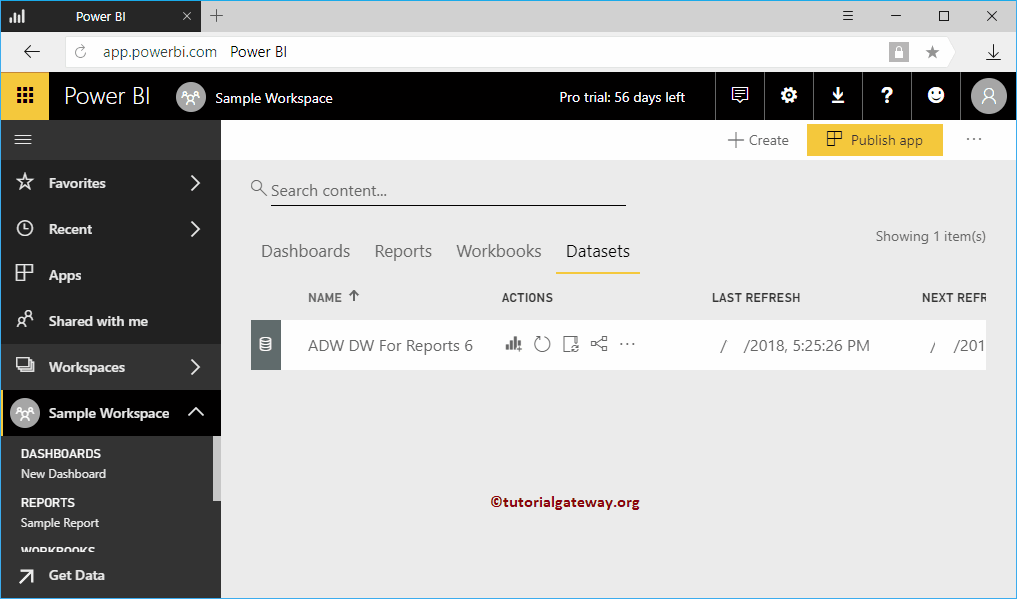Power BI 工作区是仪表板、报表、工作簿和数据集的集合。工作区是您组织的完整工作区域。本文将通过一个实际示例向您展示如何创建工作区。
在开始创建工作区之前,我将向您展示当前可用工作区的列表。正如您从下面的屏幕截图中看到的,目前此账户只有一个可用的工作区。它是 Power BI 服务创建的默认工作区。
Power BI 工作区
工作区是仪表板、报表、工作簿和数据集的集合。它显示了此账户可用的工作区。
请参阅 共享 Power BI 仪表板、共享报表 和 共享工作区 文章,了解共享选项。
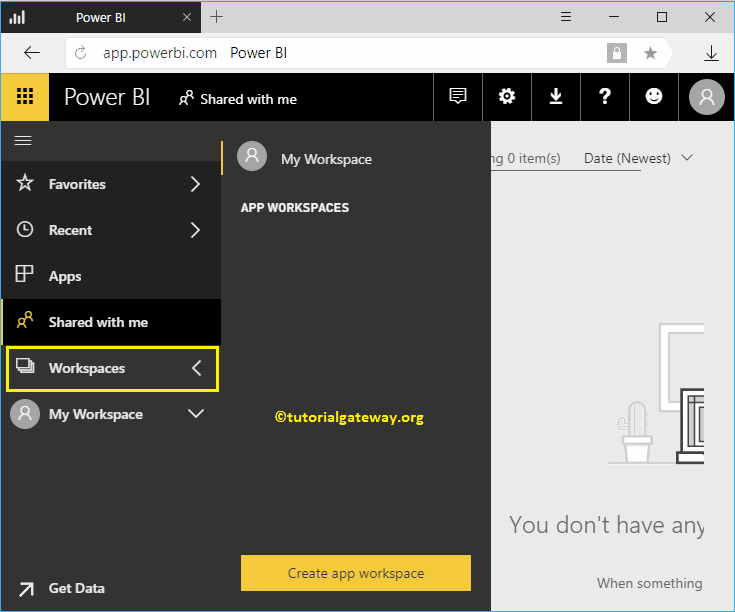
Power BI 工作区收藏夹
如果您发现有趣的内容,即报表或仪表板;您可以将其添加到收藏夹,以便从工作区快速访问。这些项目将显示在此部分。我建议您参阅收藏夹文章,以了解将仪表板和报表添加到 Power BI 收藏夹。
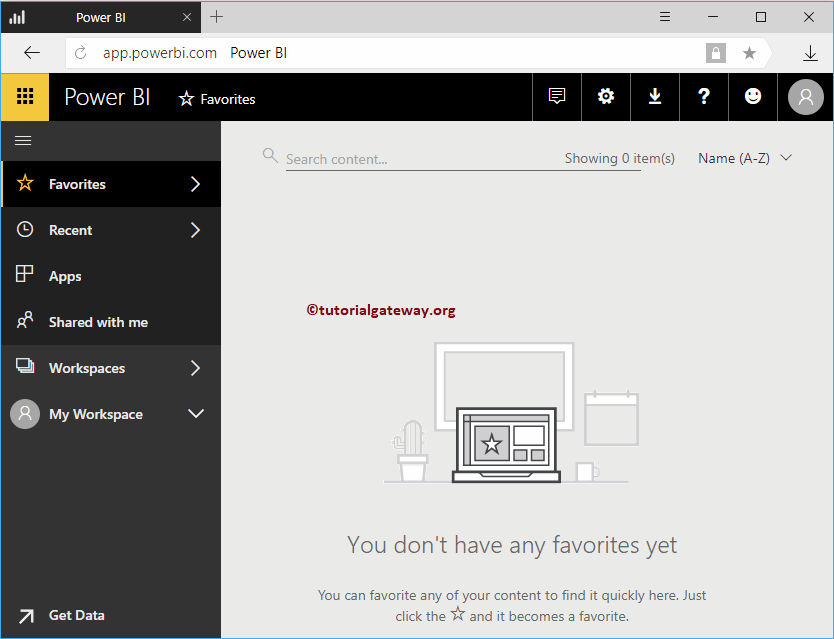
最近使用
与 Windows 中的“最近使用的文件”类似。它显示了我们最近查看过的报表和仪表板。
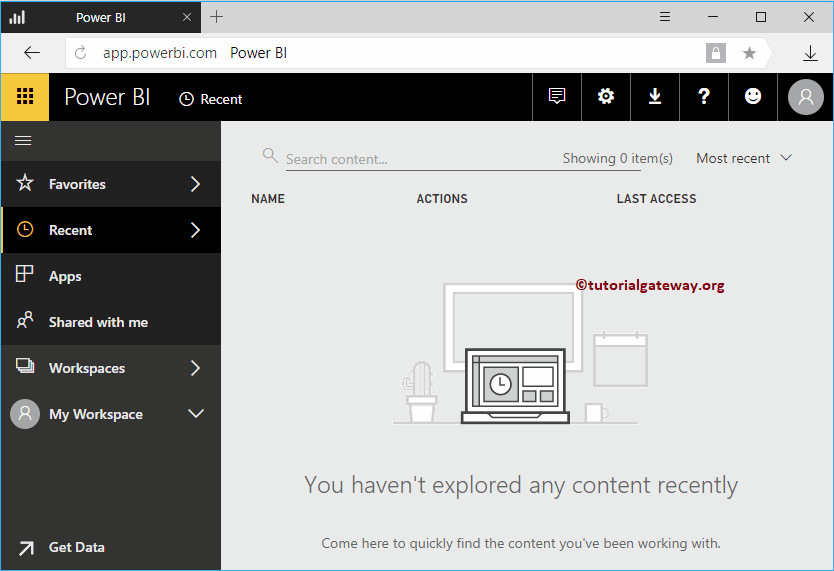
Power BI 应用
应用是报表和仪表板的集合,可帮助您分析业务。此部分显示可用的 应用。
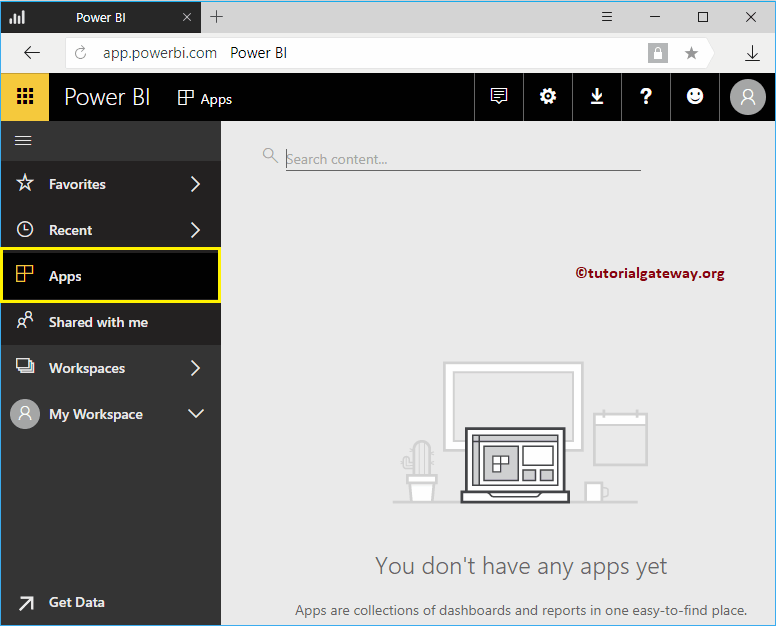
共享给我
如果组织中的某人与您共享了报表或仪表板,这些共享项目将显示在此工作区部分。请参阅“共享仪表板”和“共享报表”文章。
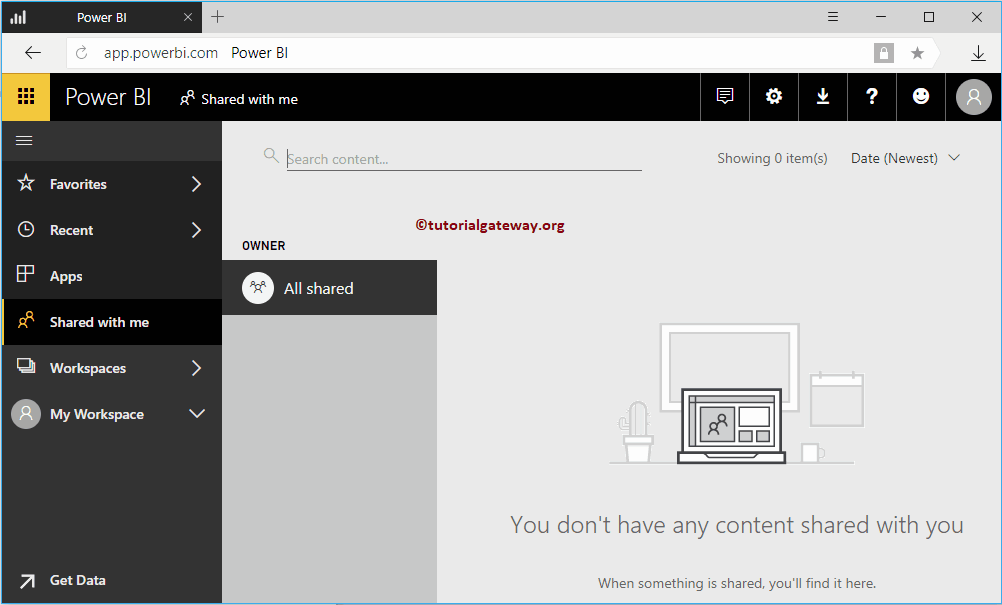
Power BI 我的工作区
它是服务创建的默认工作区,这也是默认的工作区。如果您是第一次打开此服务,可能会显示以下页面。您可以使用此页面导入数据来创建可视化(参考“上传 Excel 文件 URL”文章)。
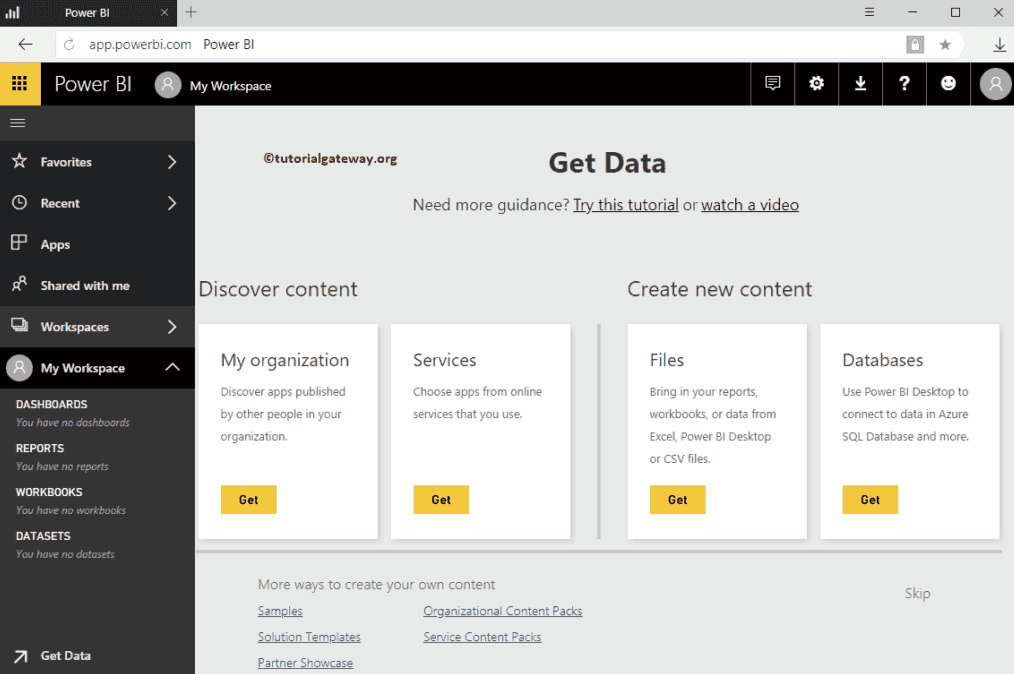
单击“跳过”按钮或单击“我的工作区”选项卡将打开以下窗口。
- 仪表板:此部分显示此工作区中可用的 Power BI 仪表板。您也可以使用创建按钮创建一个。
- 报表:报表选项卡显示此工作区中可用的报表。您可以使用创建按钮创建新报表。我建议您参考“创建报表”文章。
- 工作簿:此部分显示此工作区中可用的工作簿。这意味着您上传(而不是导入)到工作区中的 Excel 工作簿。我建议您参考“上传 Excel 文件”文章。
- 数据集:此部分显示可用数据集的列表。您可以使用创建按钮创建仪表板。
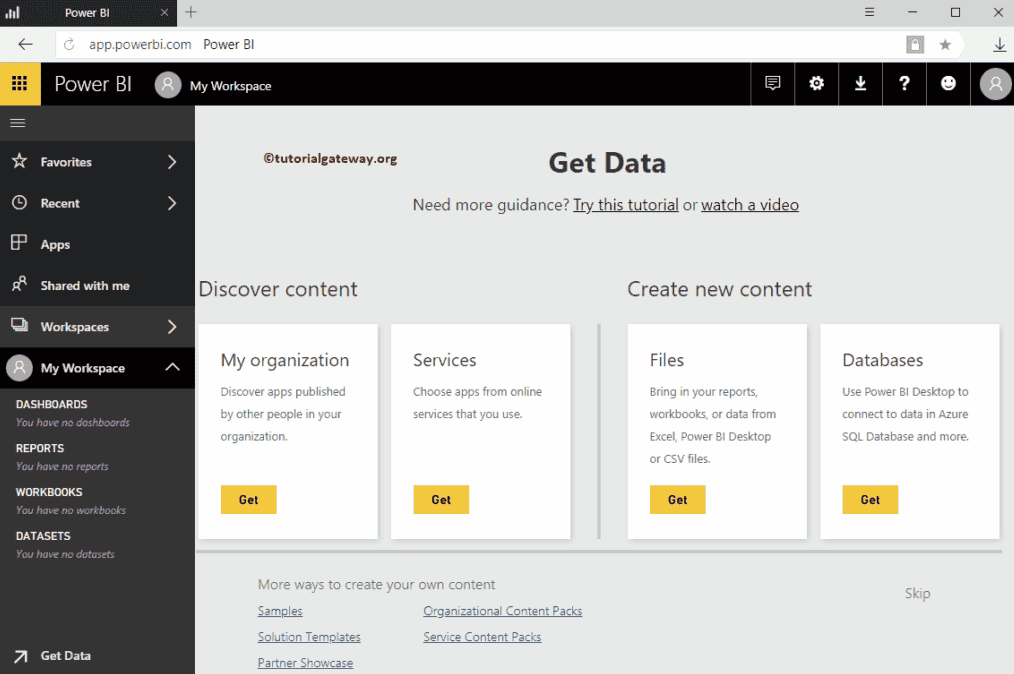
如何创建 Power BI 工作区?
请单击“创建应用工作区”以在桌面创建一个新的工作区。
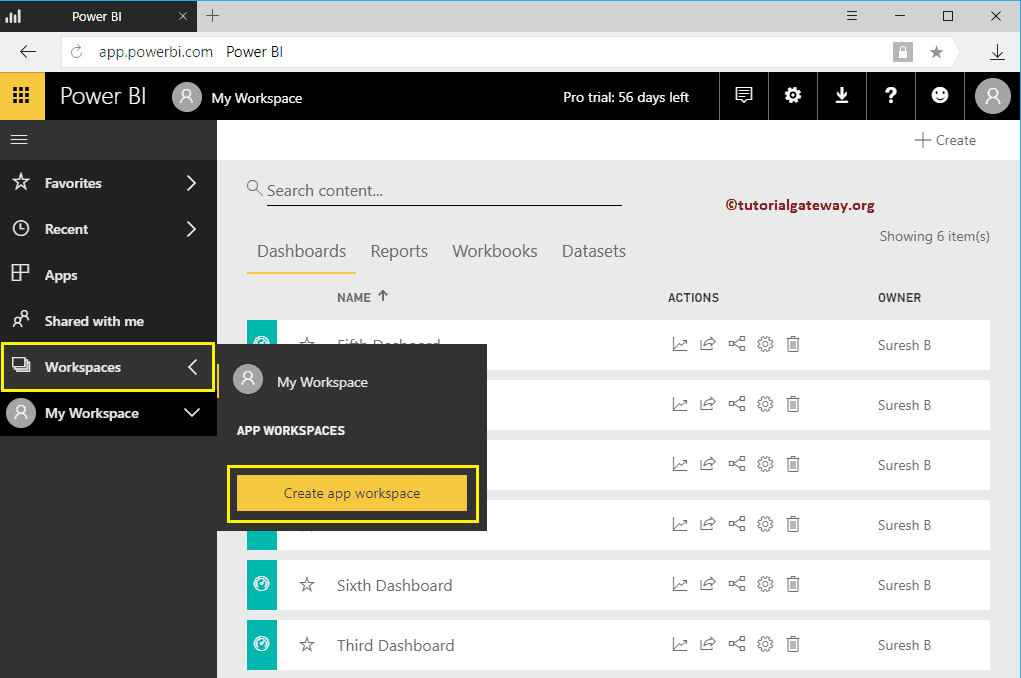
单击它将打开一个新窗口来定义或创建工作区。
- 为您的工作区命名:请指定一个唯一且有效的名称。
- 添加工作区成员:您可以添加成员。
- 公开 – 任何人都可以查看内容:此组织中的任何人都可以查看此内容。
- 私有 – 只有已批准的成员才能查看内容:已添加到此工作区的人员可以查看。
- 成员可以编辑内容:允许人员编辑内容。
- 成员只能查看内容:限制他们编辑工作区内容。
正如您从下面的屏幕截图中看到的,我们将名称指定为“Sample Workspace”,并将成员限制为仅查看(不修改)。接下来,我们还添加了我的同事 John 作为成员。
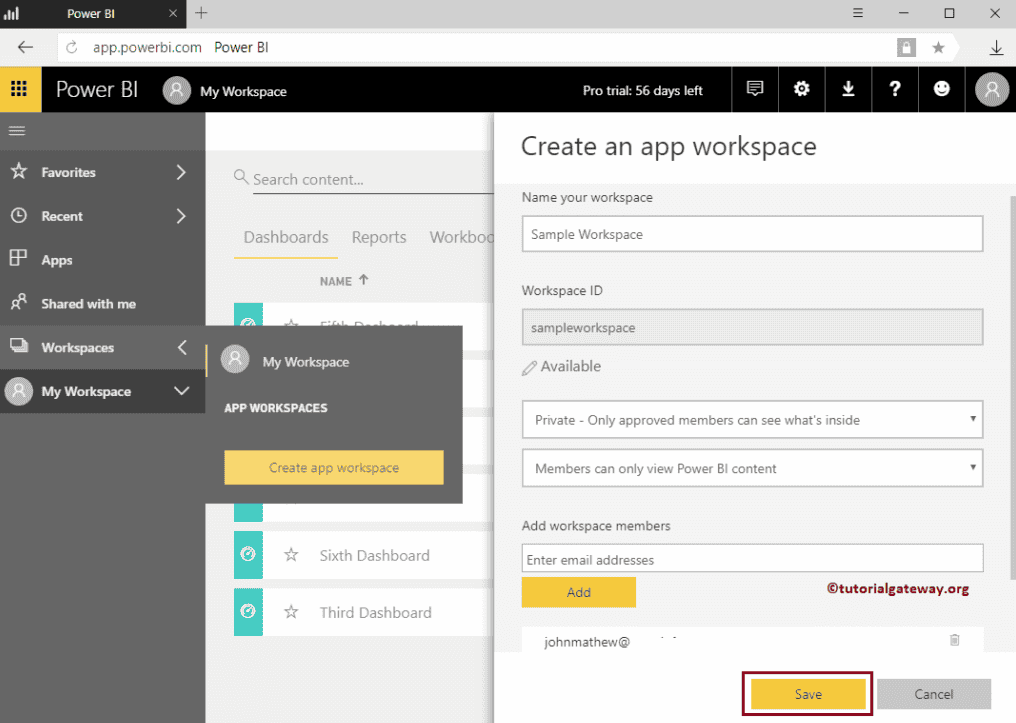
单击“保存”按钮会在 Power BI 中创建一个名为 Sample 的新工作区。默认情况下,它会打开以下窗口。您可以使用此窗口从不同来源获取数据,或者通过单击“跳过”按钮来跳过此页面。
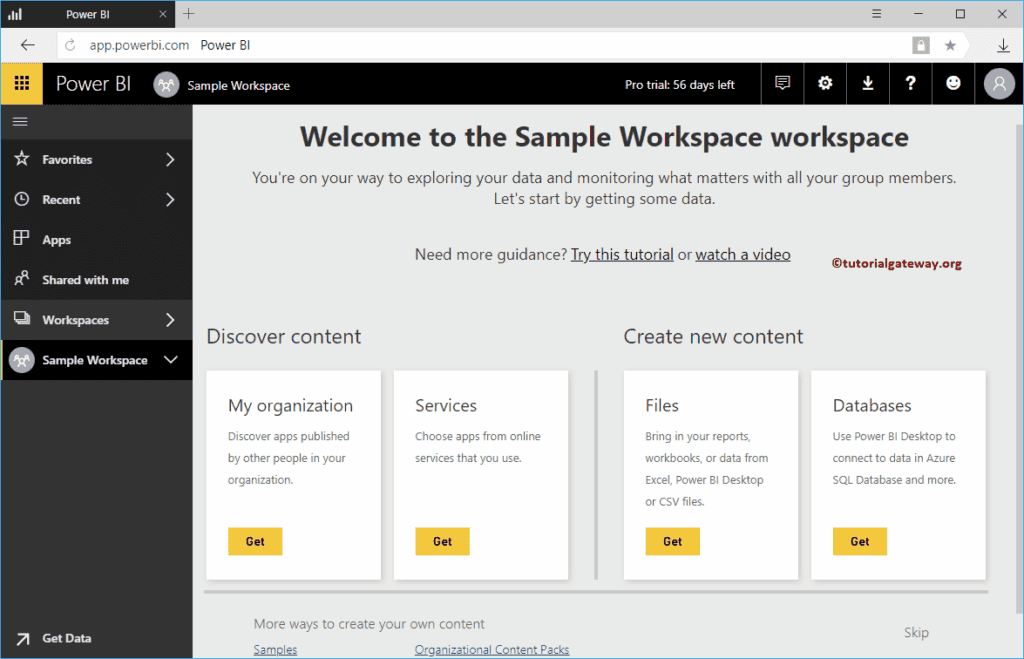
单击“跳过”超链接后,将显示以下窗口。使用此窗口创建仪表板、报表、数据集和工作簿。由于这是新工作区,因此不会显示任何仪表板。因此,我们创建了一个简单的仪表板。
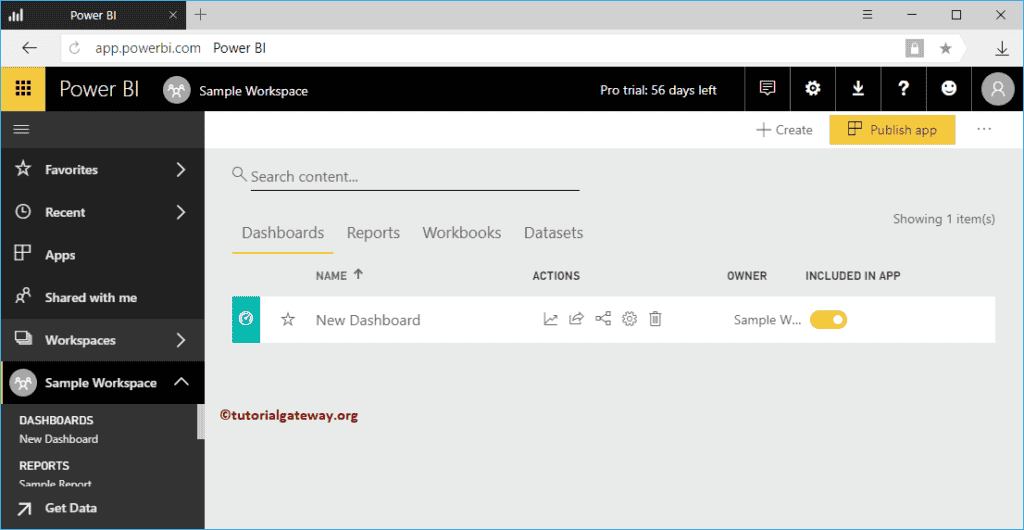
我将向您展示此仪表板内的报表或磁贴。
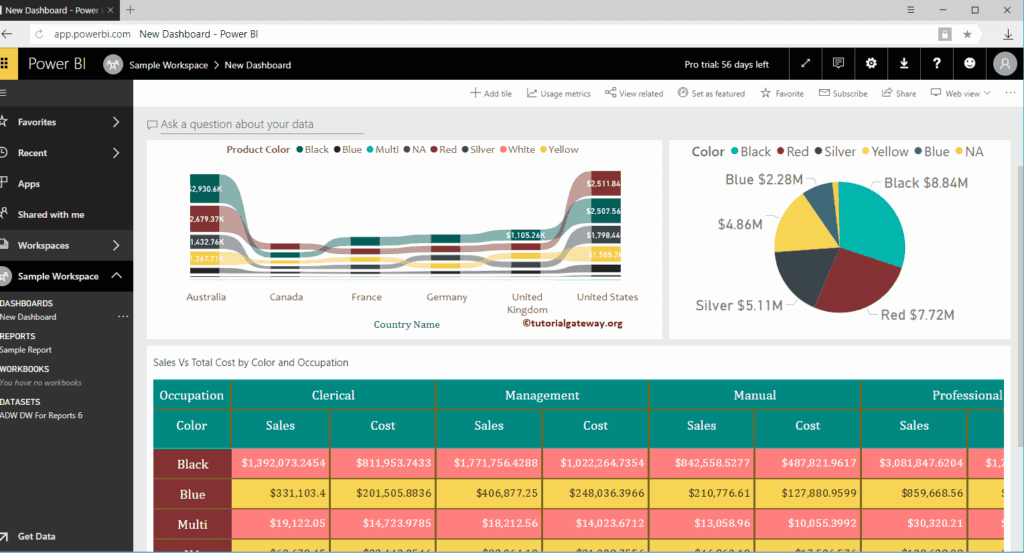
下面的屏幕截图显示了新创建的工作区内的报表。
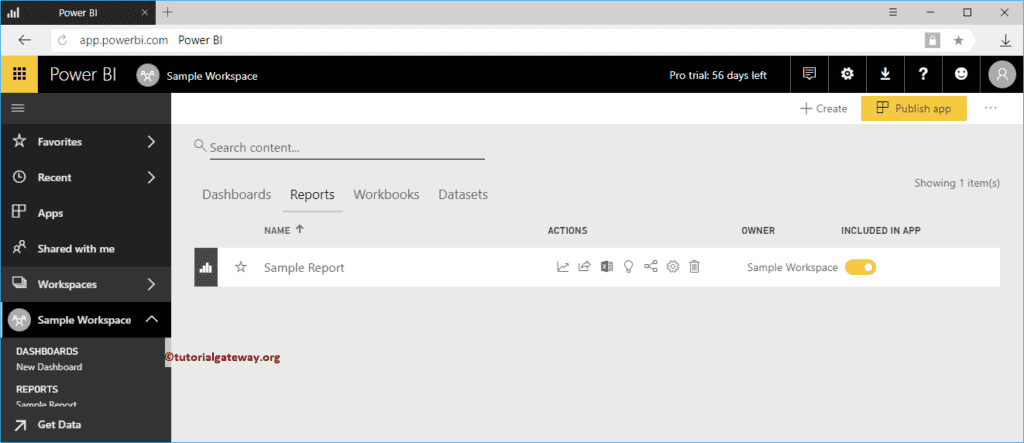
下面的屏幕截图显示了相应的 o。我建议您参考“从桌面发布报表”文章,以从 Power BI Desktop 发布报表。